iPhone kameras tiek slavētas par izcilajām fotografēšanas iespējām. Tomēr, lai iegūtu pārsteidzošas fotogrāfijas, ir vajadzīgas zināmas prasmes. Bet tas var būt sarežģīti, ja atklājat, ka iPhone kamera nefokusē pareizi. Izmantojot kameru, iespējams, pamanīsit izplūdušus attēlus , un, noklikšķinot uz jauniem, var būt grūti fokusēties. Mēs nodrošināsim risinājumus, lai palīdzētu jums atrisināt fokusēšanas problēmu iPhone kamerā.
1. Pamatpārbaudes
Pirms iedziļināmies sarežģītajos risinājumos, vispirms varat iepazīties ar vienkāršiem risinājumiem. Ja jau esat pārbaudījis kādu no tālāk norādītajām problēmu novēršanas darbībām, varat pāriet uz nākamo sadaļu.
- Restartējiet iPhone: varat restartēt savu iPhone , lai to atjaunotu. Tas palīdzēs notīrīt apstrādi, kas darbojas fonā, vai programmatūras kļūmes.
- Notīriet objektīvu: laika gaitā jūsu iPhone var piesaistīt putekļus, gružus un traipus. Tas apgrūtina kameras fokusēšanu uz objektu un bieži vien rada izplūdušu vai mazāk asu fotoattēlu. Lai notīrītu iPhone aizmugurē esošās lēcas, mēs iesakām izmantot mikrošķiedras drānu un nedaudz izopropilspirta.

- Nomainiet kameras objektīvu: ja tīrīšanas laikā pamanāt skrāpējumus uz kameras objektīviem, jūsu iPhone tālrunim var būt grūti fokusēties. Tādā gadījumā varat apsvērt iespēju apmeklēt Apple pilnvarotu servisa centru, lai nomainītu kameras objektīvu.
- Noņemiet piederumus: apsveriet iespēju noņemt visus piederumus , piemēram, objektīvu aizsargus, aizmugurējos vāciņus, plēves vai magnētiskās lēcas, jo tās var nebūt pareizi izlīdzinātas vai uzkrāj netīrumus vai traipus. Tas var traucēt kameras spēju pareizi fokusēties.

- Uzlabojiet apkārtējo apgaismojumu: ja apgaismojums ir vājš, iPhone kamerai būs grūti fokusēties uz objektu.
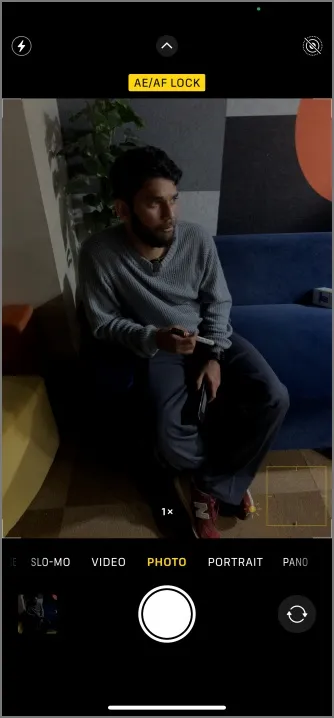
2. Pārslēdziet kameras režīmu uz priekšu un atpakaļ
Reizēm ar failiem darbojas pat visneprātīgākās lietas, piemēram, pārslēgšanās starp aizmugurējo un priekšējo kameru. Vairāki lietotāji vietnē reddit ziņoja par pārslēgšanos starp iPhone priekšējo un aizmugurējo kameru, lai sakārtotu fokusu. Piemēram, varat pārslēgties starp fotoattēlu, video vai portreta režīmu. Tomēr tas nav pastāvīgs risinājums, un jums, iespējams, vajadzēs atkārtot šo darbību šad un tad.
3. Izmēģiniet manuālo fokusu
Ja jūsu iPhone kamerai neizdodas automātiski fokusēties, izmēģiniet manuālās fokusēšanas metodi. Pavērsiet kameru pret objektu un pieskarieties ekrānam, līdz parādās AF bloķēšana (automātiskā fokusa bloķēšana). Tikmēr jūs varat arī pielāgot apgaismojumu, ja noklikšķināt uz fotoattēliem telpās.
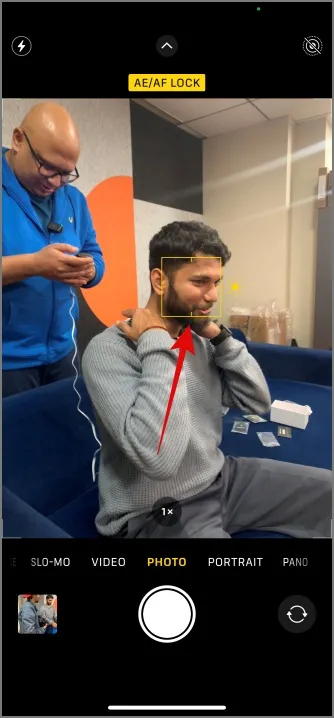
4. Trešo pušu lietotnes nav saderīgas
Mēģinot uzņemt fotoattēlu tieši no Instagram, Snapchat vai WhatsApp lietotņu kameras saskarnes, var rasties fokusēšanas problēmas. Šādā gadījumā atjauniniet vai atkārtoti instalējiet lietotni, lai atrisinātu fokusa problēmu.
Ja tas neatrisina problēmu, izmantojiet iPhone tālrunī noklusējuma lietotni Kamera, lai uzņemtu attēlu un pēc tam augšupielādētu to tieši savos iecienītajos sociālajos medijos, dokumentos vai citās lietotnēs.
5. Pārbaudiet iOS atjauninājumu
Vai pārbaudījāt iOS programmatūras atjauninājumu ? Vecākas iOS versijas palaišana nozīmē, ka arī kameras lietotne ir veca, un tajā var būt dažas kļūdas. Izmantojot jaunāko kameras lietotni iOS versijā, varat baudīt efektīvu klikšķināšanas pieredzi un arī izmēģināt jaunas funkcijas. Lai atjauninātu iOS savā iPhone tālrunī, dodieties uz Iestatījumi > Vispārīgi > Programmatūras atjaunināšana un noklikšķiniet uz pogas Instalēt tūlīt , ja atjauninājums ir pieejams.
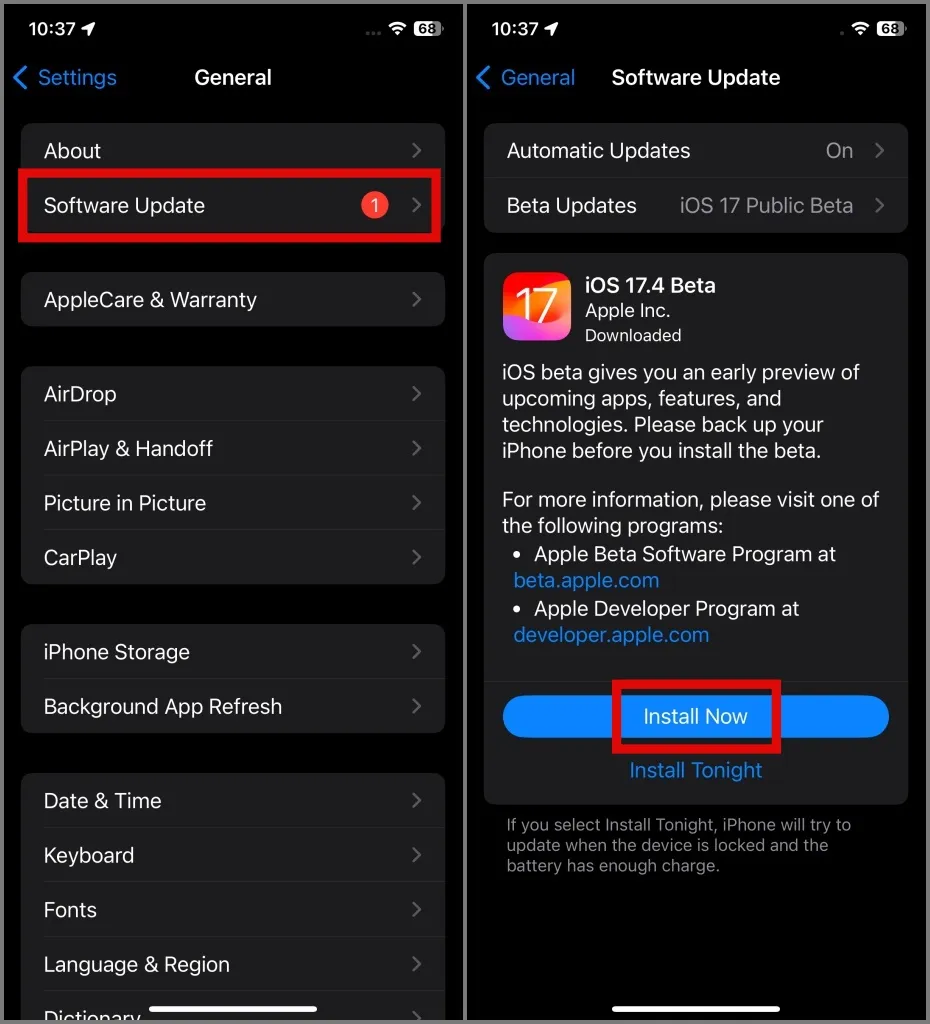
6. Atiestatiet iPhone tālruni
Atšķirībā no Android, iPhone nav mehānisma nevienas lietotnes kešatmiņas tīrīšanai, it īpaši, ja tā ir sistēmas lietotne. Tātad, iespējams, jums būs jāatiestata jūsu iPhone, lai atjaunotu to noklusējuma rūpnīcas stāvoklī. Tas arī nozīmē, ka jūs zaudēsit datus savā iPhone. Tāpēc mēs iesakām izveidot pilnīgu sava iPhone datu dublējumu, pirms mēģināt to atiestatīt.
1. Dodieties uz Iestatījumi > Vispārīgi > Pārsūtīt vai atiestatīt iPhone .
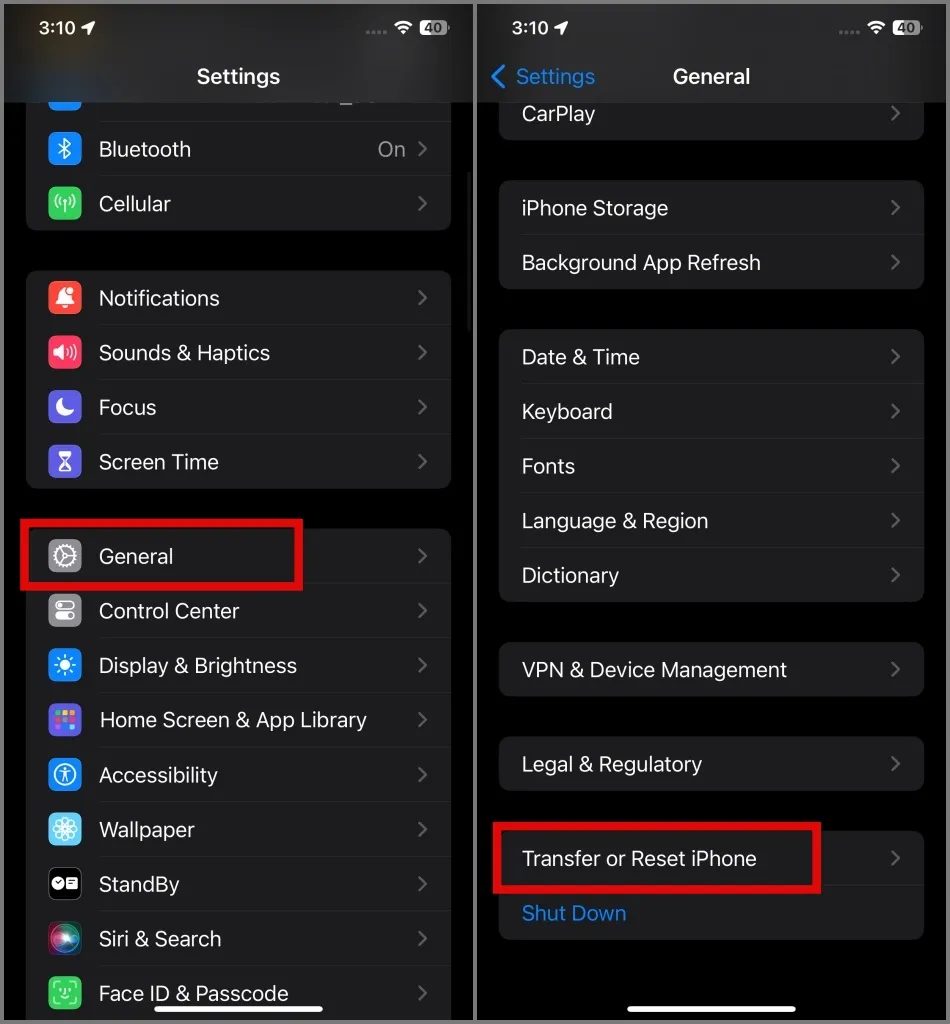
2. Izvēlieties opciju Atiestatīt un pēc tam pieskarieties Turpināt .
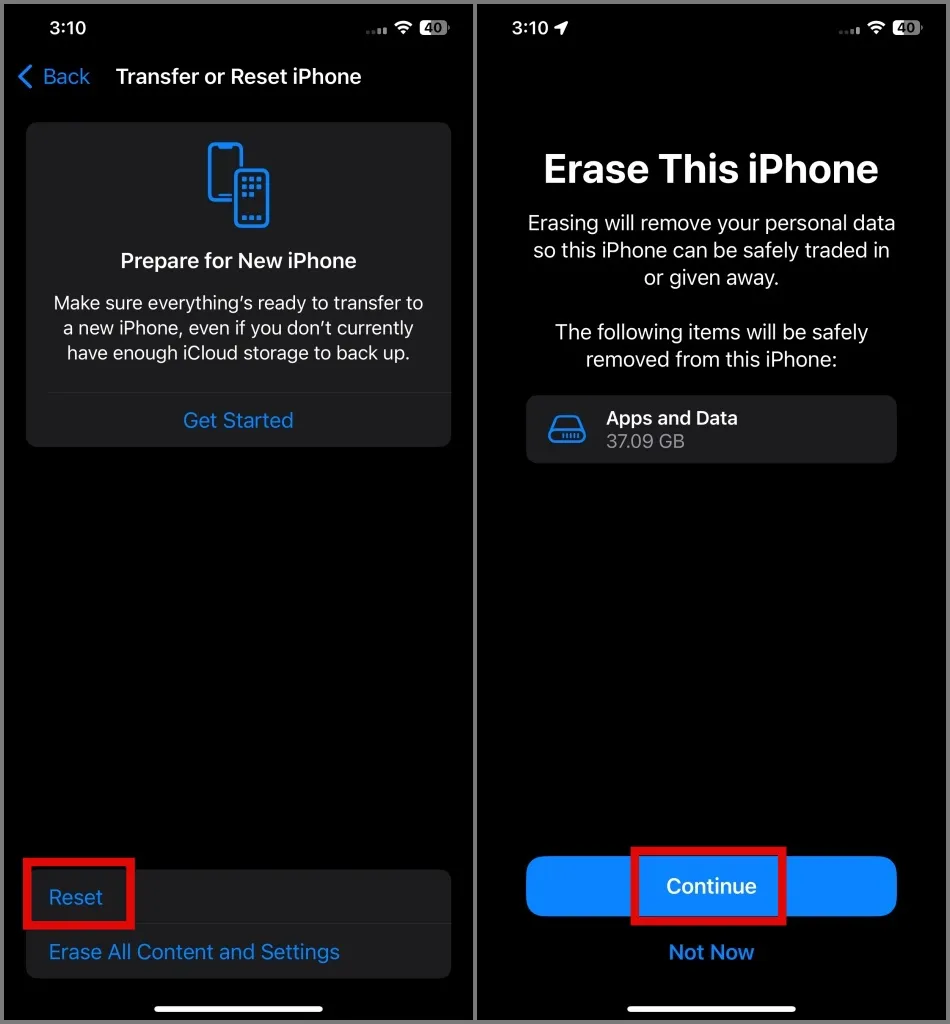
3. Apstipriniet savu lēmumu, atlasot opciju Erase iPhone .
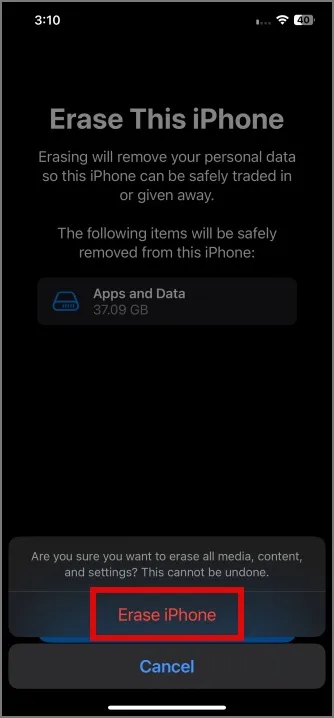
Kad nekas nedarbojas, apmeklējiet servisa centru
Ja neviens no risinājumiem nedarbojas, varētu būt laba ideja pārbaudīt iPhone pilnvarotā servisa centrā. Dažkārt var rasties problēmas ar kameras aparatūru. Tikmēr varat turpināt izmantot Instagram vai Snapchat , lai uzņemtu un fotoattēlus, jo neviena no lietotnēm neatbalsta lielus, augstas kvalitātes attēlus.
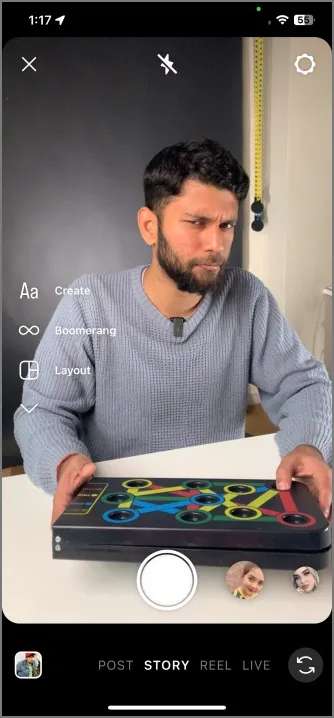
FAQ
1. Kā es varu noteikt, vai mana iPhone kamera ir bojāta?
Ja kameras objektīvos novērojat netīrumus vai plaisas un vairākas skrambas uz kameras objektīva, tas skaidri norāda uz bojātu objektīvu. Lai gan jūsu kamera var darboties labi, taču bez atbilstošiem objektīviem jūs neiegūsit pārsteidzošus fotoattēlus.
2. Cik parasti maksā iPhone kameras remonts?
Varat apmeklēt iPhone remonta un apkopes vietni, lai uzzinātu sava iPhone modeļa paredzamās izmaksas. Kā piemēru ņemsim iPhone 15 un 15 Pro. Aptuvenās izmaksas ASV ir attiecīgi USD 169 un USD 219. Tomēr, izmantojot AppleCare+ plānu, varat to salabot par 99 USD. Šajās cenās nav iekļauts nodoklis. Apple var arī iekasēt nosūtīšanas maksu, ja uzņēmumam jums ir jānosūta jūsu salabotais tālrunis.
Padariet savu iPhone kameru atkal fokusu
Lai gan jaunākie iPhone patiešām spēj uzņemt pārsteidzošus fotoattēlus, nefokusēti uzņēmumi var vājināt jūsu sociālo mediju spēli. Izmantojot iepriekš minētos risinājumus, varat mēģināt novērst fokusa problēmas sava iPhone kameras lietotnē. No otras puses, ja jūsu iPhone darbojas lēni , tālāk ir norādīts, kā to novērst.
Atbildēt